Hostwinds Tutoriais
Resultados da busca por:
Índice
Como redefinir seu Joomla! Senha
É altamente recomendável alterar suas senhas a cada poucos meses para manter sua conta segura. Isso pode aumentar as chances de ter esquecido sua senha. Embora isso possa causar alguma preocupação, é na verdade, um processo simples e direto para redefinir a senha, desde que tenha acesso ao banco de dados para o seu Joomla! instalação.
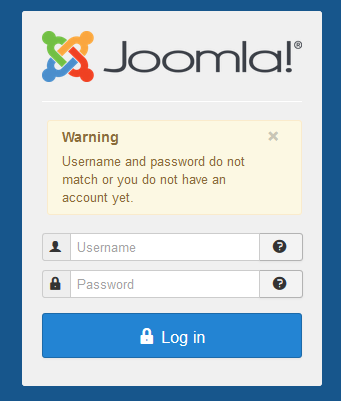
Redefinindo sua senha
Step One: Para gerenciar seu banco de dados, o método mais fácil é usar PHPMyAdmin. Ao mesmo tempo, faça o login no seu CPANEL Clique no PHPMyAdmin ícone sob o _Database_S. seção.

Passo dois: De PHPMyAdmin, Clique no banco de dados para o seu Joomla! instalação a partir da lista esquerda de bancos de dados. Se instalado usando Softaculous, pode ter 'Joom' No nome do banco de dados, embora você deseja confirmar o nome do banco de dados em seu Joomla! arquivo de configuração antes de prosseguir.

Passo três: Depois de clicar no nome do banco de dados, você verá uma lista de tabelas no banco de dados. Encontre a mesa com um nome que termine com '_Comercial.' Ele terá um prefixo na frente do nome da tabela determinado no Joomla! Configuração.

Quarto Passo: Ao visualizar a tabela de usuários em PHPMyAdmin. Navegue na lista de usuários na instalação e clique em Editar Ao lado do usuário que você gostaria de redefinir a senha.

Quinto Passo: Ao lado da opção do campo Senha, altere o menu suspenso Função para MD5.
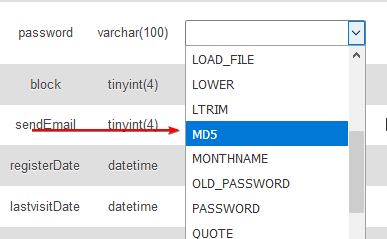
Etapa Seis: Introduzir o Nova senha que você gostaria de usar para o usuário na caixa de entrada de valor na mesma linha de senha.

Etapa Sete: Depois de confirmar que sua senha foi digitada corretamente, role até a parte inferior e clique no Ir botão. Isso dirá ao PHPMyAdmin para atualizar a senha no banco de dados para este usuário, com a que você inseriu, executada por meio da função MD5.

Oitavo Passo: Faça o login no Joomla! Usando a nova senha. Depois que as etapas acima estiverem concluídas, a alteração de senha terá sido aplicada com sucesso ao usuário e a alteração refletirá imediatamente.
Escrito por Hostwinds Team / Junho 4, 2019
